如何將操作系統從硬盤轉移到另一個
發布時間: Mar 01, 2022
發布人: Sandra
在使用計算機一段時間后,大多數用戶都計劃將舊硬盤升級到更大的硬盤,這似乎是必不可少的。然后問題來了。如何將舊驅動器上的操作系統轉移到新驅動器?因為現有的操作系統運行良好,我們不想重新安裝它。但是,只是將操作系統復制到新磁盤不起作用。用戶真正需要的是磁盤克隆或映像,它可以幫助傳輸整個系統,包括系統所需的引導文件和隱藏文件。這種情況下,硬盤文件備份就顯得特別重要。
如何將操作系統從硬盤轉移到另一個?
克隆可以傳輸與原始內容相同的所有內容,而映像將用戶的系統作為圖像文件傳輸。要克隆或映像硬盤驅動器,我們需要驅動器克隆或映像工具。萬興LiveBoot啟動CD可以幫助這兩者,用戶可以選擇其中之一來傳輸自己的操作系統。以下是三個具體的操作步驟:
步驟1.從LiveBoot啟動計算機
LiveBoot提供可啟動的CD / USB,為用戶提供完全干凈的環境,以便我們的數據文件可以安全地被傳輸到操作系統。它與最新的Microsoft PE 3.0集成,并與所有計算機兼容。因此用戶只需插入CD或將USB連接到計算機,啟動計算機并選擇從LiveBoot啟動。
步驟2.克隆或映像操作系統
LiveBoot自動啟動時,請轉到頂部菜單中的“磁盤管理”。用戶可以在此處克隆或映像磁盤,如下圖所示。
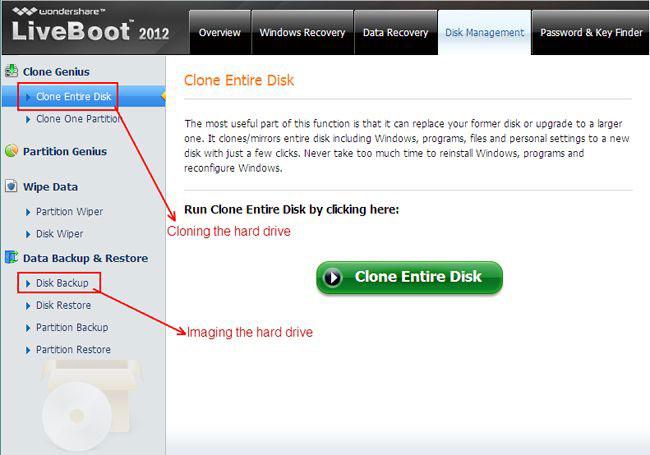
根據接口說明選擇其中一個是備份硬盤。
步驟3.立即轉移操作系統
備份舊驅動器后,用戶可以將其替換為新磁盤,然后開始將操作系統傳輸到該驅動器。如果用戶克隆了現有的操作系統,可以選擇將其克隆到新磁盤中,如前所述。如果用戶選擇對操作系統進行映像,則可以選擇“磁盤還原”將操作系統映像文件傳輸到新磁盤。最棒的是,這是一鍵式工作,用戶不用耗費太多心力。
分享到:

